1、 文档目标
客户的环境系统内的配置文件以及相应版本,JNH官网无法确认客户内置环境是否缺失相关配置文件,本文档快速确认所需要下载的相关文件。
在完成QAC软件的安装时无法打开Helix QAC的图形化界面,记录如何快速给原厂确认环境问题,以及需要运行的下载命令,记录解决步骤。

图1-1
2、软件环境
1)、软件版本:Helix QAC 2024.1
2)、电脑环境:Ubuntu 22.04.1 LTS
3)、外设硬件:无
3、解决方案
1)、进入安装目录下的<Helix-QAC-2024.1/common/lib/platforms>路径,查找环境中的相关配置信息,
输入命令< ldd libqxcb.so>,得到相关环境信息。

图3-1
2)、运行<ldd libqxcb.so > ldd_output.txt 2>&1>,将配置信息存储至txt文件内,以供快速交流。

图3-2
3)、安装Ubuntu版本默认运行下列命令,安装基础配置文件。
<sudo apt-get install libxcb-xinerama0>
<sudo apt-get install libxcb-xinput0>
<export QT_DEBUG_PLUGINS=1>(配置环境变量)

图3-3
4)、若还是无法打开图形化界面,运行
<sudo apt install -y libgl1 libxcb-xinerama0 libxcb-xinput0 libxcb-icccm4 libxcb-image0 libxcb-keysyms1 libxcb-render-util0 libxcb-xkb1 libxkbcommon-x11-0 libfontconfig1 libdbus-1-3>
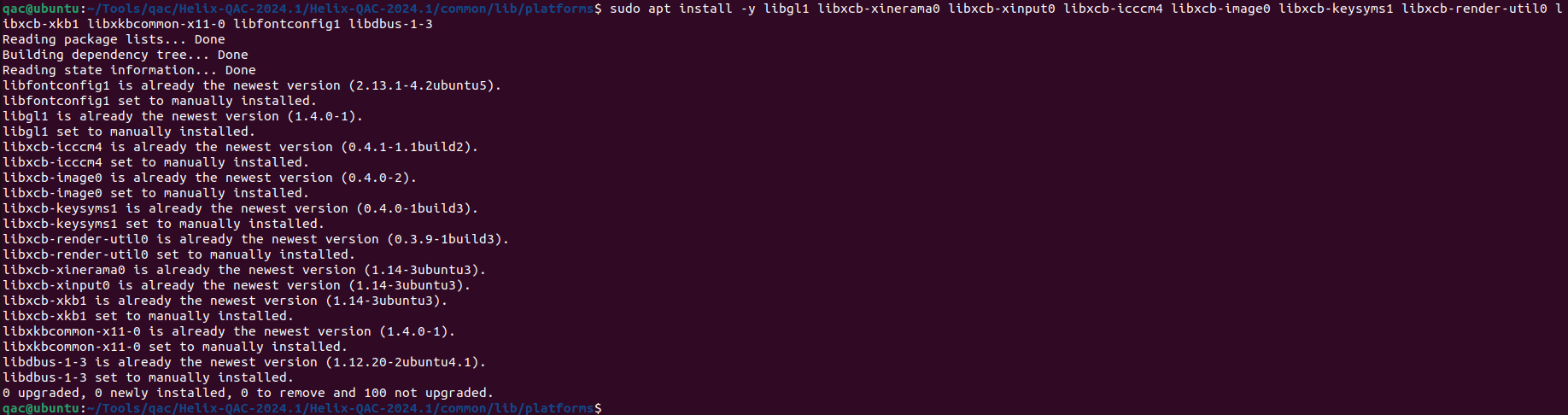
图3-4-1
<sudo apt-get install -y mesa-utils libgl1-mesa-glx>
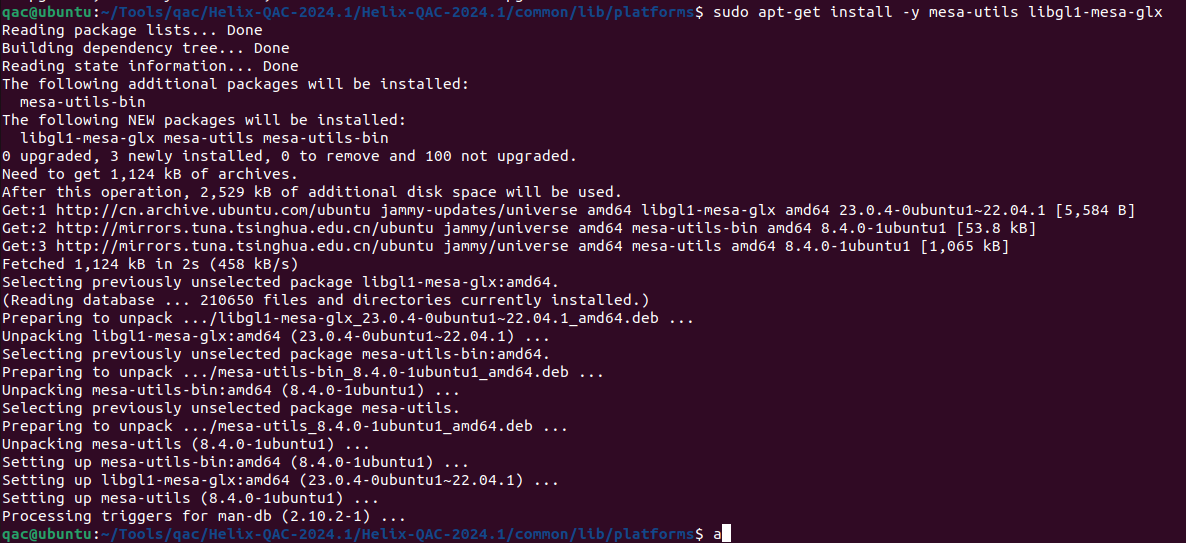
图3-4-2
5)、再次运行qagui,可成功运行Helix QAC 图形化界面。
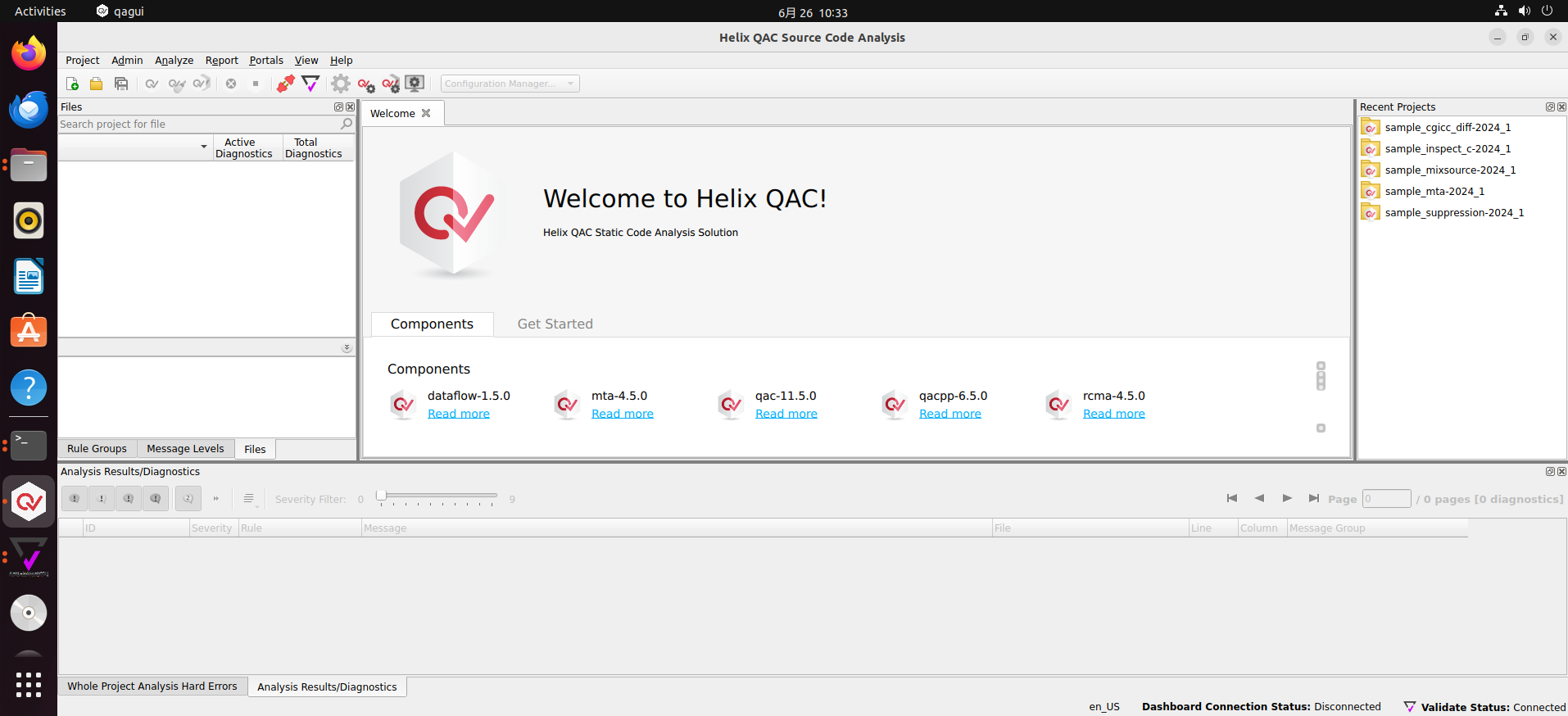
图3-5

 首页 > 资源中心 > FAQ
首页 > 资源中心 > FAQ 

